
Hướng dẫn cách chụp màn hình iPhone đầy đủ, chi tiết
Nhiều người có nhu cầu chụp màn hình điện thoại iPhone để lưu lại làm tài liệu, chứng minh các giao dịch online nhưng lại chưa biết cách thực hiện. Đừng lo, bài viết dưới đây sẽ hướng dẫn bạn các cách chụp màn hình iPhone đơn giản với chất lượng hình ảnh sắc nét nhất!
Có rất nhiều cách chụp màn hình trên iPhone 11 đơn giản mang lại chất lượng hình ảnh sắc nét thông qua phím cứng, nút Home ảo hoặc gõ vào mặt lưng của điện thoại.
Các thiết bị iPhone có nút Home sẽ có cách chụp màn hình khác với dòng máy sở hữu tính năng Face ID.
Đối với thiết bị iPhone có nút Home
Bạn tiến hành nhấn giữ và thả đồng thời nút Home cùng nút nằm bên sườn (hoặc nút nguồn) trên điện thoại. Lúc này, ảnh chụp màn hình sẽ tự động lưu vào thư viện điện thoại của bạn.
 Kết hợp nhấn giữ nút Home và nút sườn là cách chụp màn hình iPhone đơn giản nhất.
Kết hợp nhấn giữ nút Home và nút sườn là cách chụp màn hình iPhone đơn giản nhất.
Đối với điện thoại iPhone có Face ID
Bạn nhấn đồng thời nút sườn (hoặc nút nguồn) cùng nút tăng âm lượng nằm ở viền điện thoại là xong.
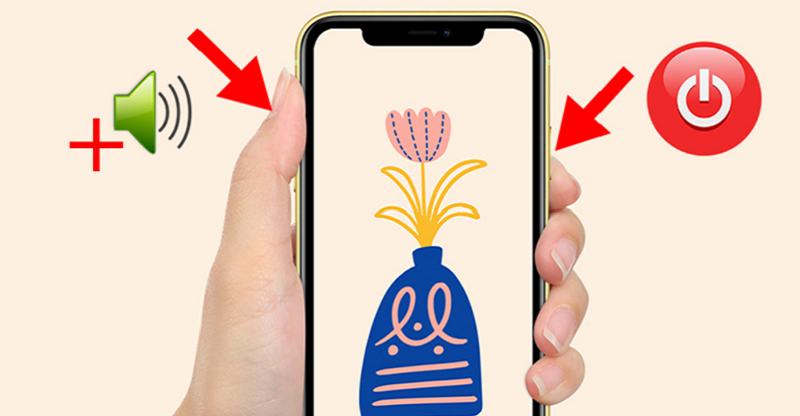 Bạn nhấn giữ nút nguồn và nút tăng âm lượng để chụp ảnh màn hình iPhone có Face ID.
Bạn nhấn giữ nút nguồn và nút tăng âm lượng để chụp ảnh màn hình iPhone có Face ID.
Để chụp màn hình điện thoại iPhone bằng nút Home ảo, bạn có thể thực hiện theo 1 trong 2 cách dưới đây:
Cách 1: Chụp màn hình iPhone từ menu nút Home ảo
Bước 1: Truy cập vào phần “Cài đặt” trên điện thoại rồi chọn mục “Trợ năng”.
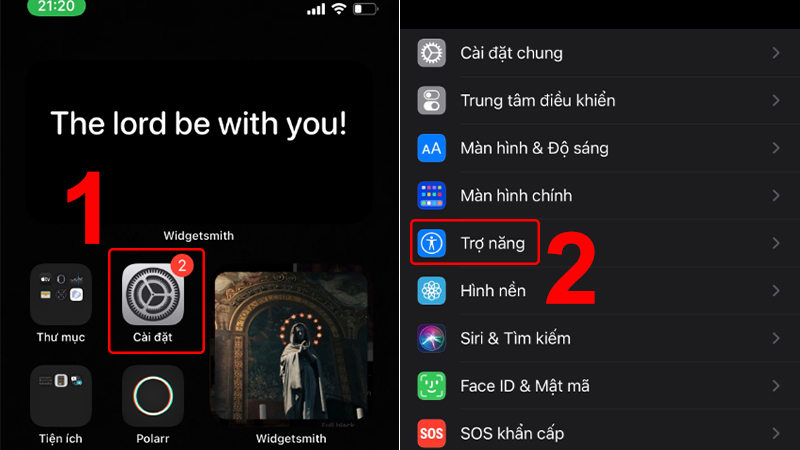 Bạn nhấn vào mục “Trợ năng” trong phần “Cài đặt”.
Bạn nhấn vào mục “Trợ năng” trong phần “Cài đặt”.
Bước 2: Bạn nhấn vào “Cảm ứng” rồi chọn mục “Assistive Touch” (nút Home ảo).
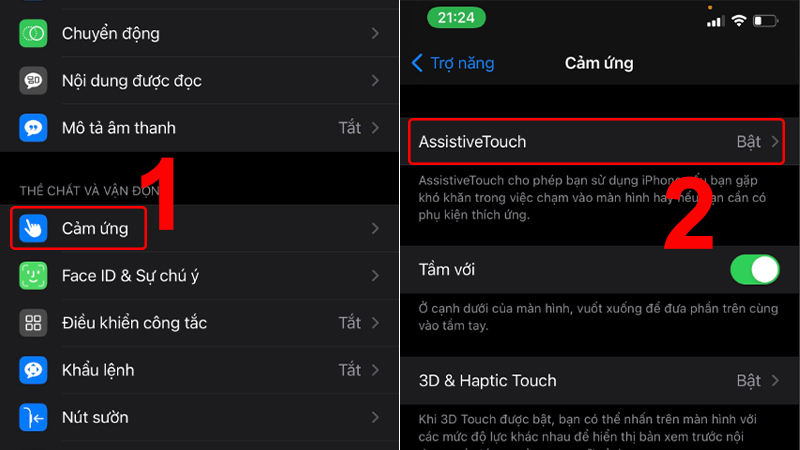 Bạn nhấn vào “Cảm ứng” sau đó chọn “AssistiveTouch” để tiếp tục.
Bạn nhấn vào “Cảm ứng” sau đó chọn “AssistiveTouch” để tiếp tục.
Bước 3: Bạn tiến hành bật “AssistiveTouch” lên rồi nhấn vào phần “Tùy chỉnh menu điều khiển”. Sau đó, bạn lựa chọn tiện ích muốn sử dụng để thực hiện thao tác chụp màn hình iPhone. Ở đây, mình sẽ chọn cách “Chụm và xoay”.
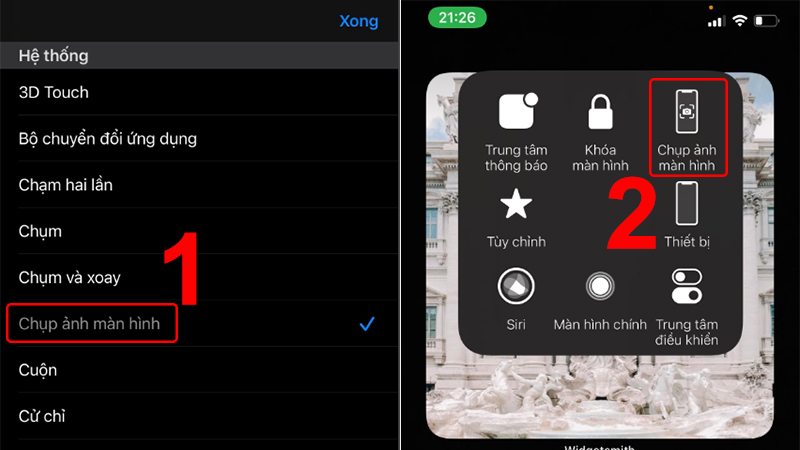 Bạn bật AssistiveTouch lên rồi nhấn “Tùy chỉnh menu điều khiển” sau đó chọn thao tác tùy ý.
Bạn bật AssistiveTouch lên rồi nhấn “Tùy chỉnh menu điều khiển” sau đó chọn thao tác tùy ý.
Bước 4: Bạn nhấn vào “Chụp ảnh màn hình”. Lúc này, tiện ích “Chụp ảnh màn hình” sẽ hiển thị trên bảng điều khiển nút Home ảo.
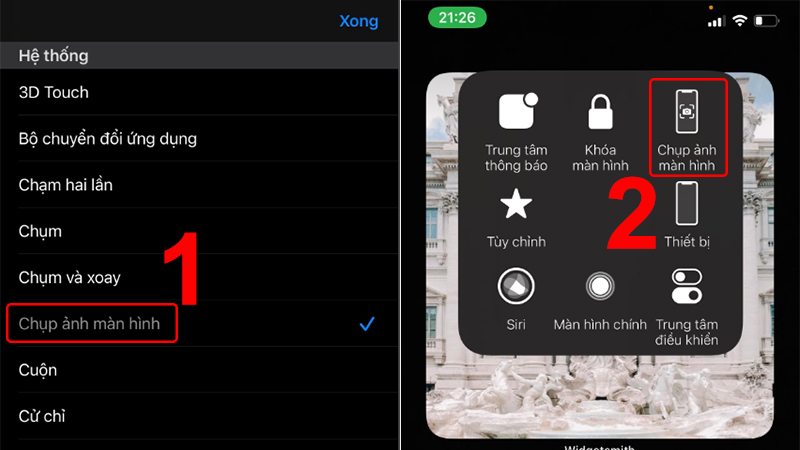 Bạn nhấn vào “Chụp ảnh màn hình” để thêm vào bảng điều khiển nút Home ảo.
Bạn nhấn vào “Chụp ảnh màn hình” để thêm vào bảng điều khiển nút Home ảo.
Để chụp ảnh màn hình iPhone, bạn chỉ cần mở nút Home ảo lên. Sau đó, bạn nhấn vào “Chụp ảnh màn hình” để thực hiện.
Cách 2: Chụp ảnh màn hình iPhone bằng cách nhấn 2 lần vào nút Home ảo.
Bước 1: Bạn truy cập vào phần “Cài đặt” rồi nhấn chọn “Trợ năng”.
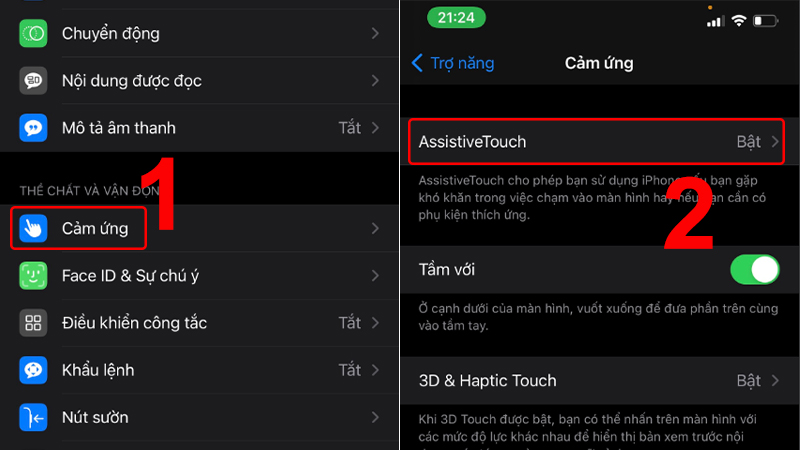 Bạn nhấn vào “Cài đặt” rồi chọn “Trợ năng”.
Bạn nhấn vào “Cài đặt” rồi chọn “Trợ năng”.
Bước 2: Bạn tiếp tục nhấn vào “Cảm ứng” rồi chọn mục “AssistiveTouch” (Nút Home ảo).
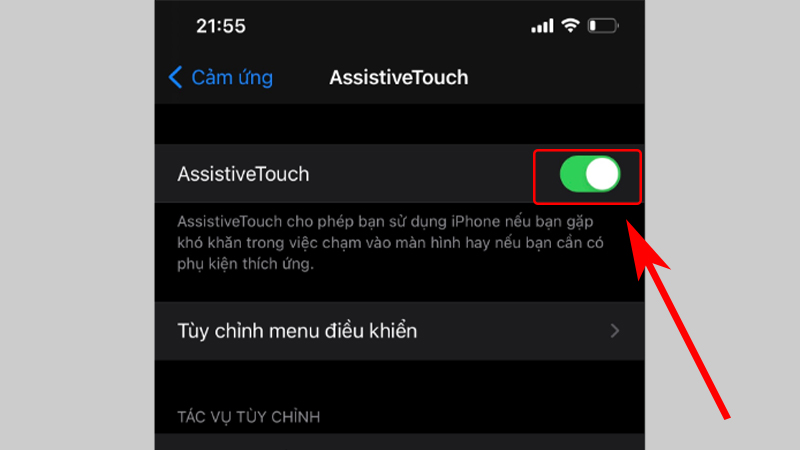 Bạn nhấn vào “Cảm ứng” rồi chọn mục “AssistiveTouch”.
Bạn nhấn vào “Cảm ứng” rồi chọn mục “AssistiveTouch”.
Bước 3: Bạn bật tính năng “AssistiveTouch” lên để tiếp tục.
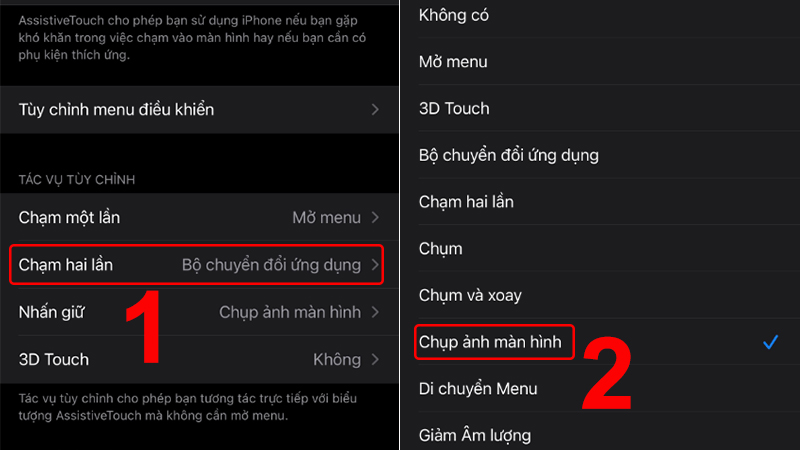 Bạn gạt công tác sang bên phải bật “AssistiveTouch” lên để tiếp tục.
Bạn gạt công tác sang bên phải bật “AssistiveTouch” lên để tiếp tục.
Bước 4: Bạn chọn “Chạm 2 lần” rồi bấm vào “Chụp ảnh màn hình” để hoàn tất cài đặt. Lúc này, bạn có thể dễ dàng chụp ảnh màn hình bằng cách nhấn 2 lần vào nút Home ảo.
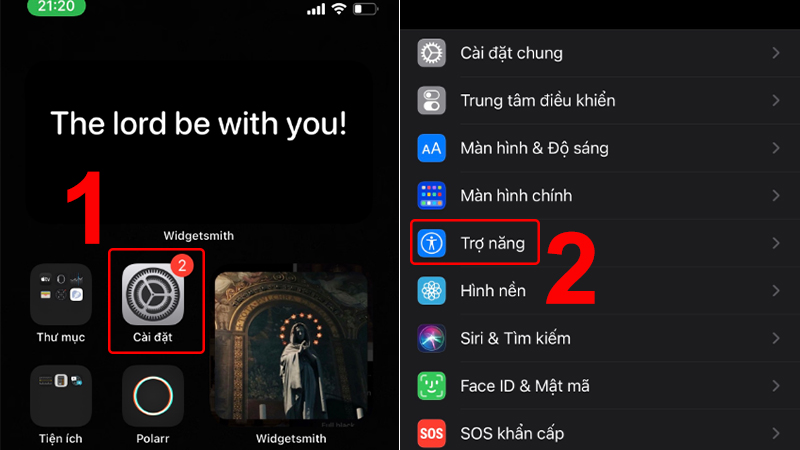 Bạn chọn “Chạm hai lần” rồi nhấn vào “Chụp ảnh màn hình” để hoàn tất cài đặt.
Bạn chọn “Chạm hai lần” rồi nhấn vào “Chụp ảnh màn hình” để hoàn tất cài đặt.
Cách chụp màn hình trên iPhone này chỉ áp dụng với dòng máy kể từ iPhone 8 sử dụng hệ điều hành iOS 14 trở về sau. Bạn tiến hành thiết lập chụp màn hình iPhone theo các bước sau:
Bước 1: Bạn truy cập vào “Cài đặt” rồi nhấn vào “Trợ năng”.
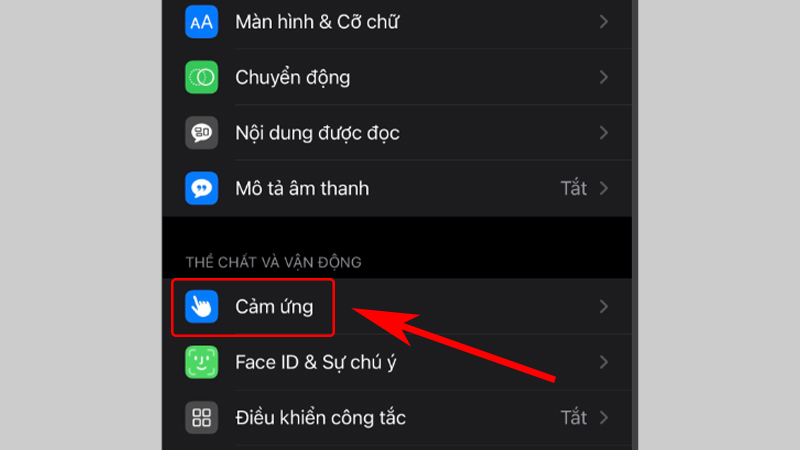 Bạn nhấn vào “Cài đặt” trên điện thoại rồi chọn “Trợ năng”.
Bạn nhấn vào “Cài đặt” trên điện thoại rồi chọn “Trợ năng”.
Bước 2: Bạn nhấn chọn mục “Cảm ứng” để tiếp tục.
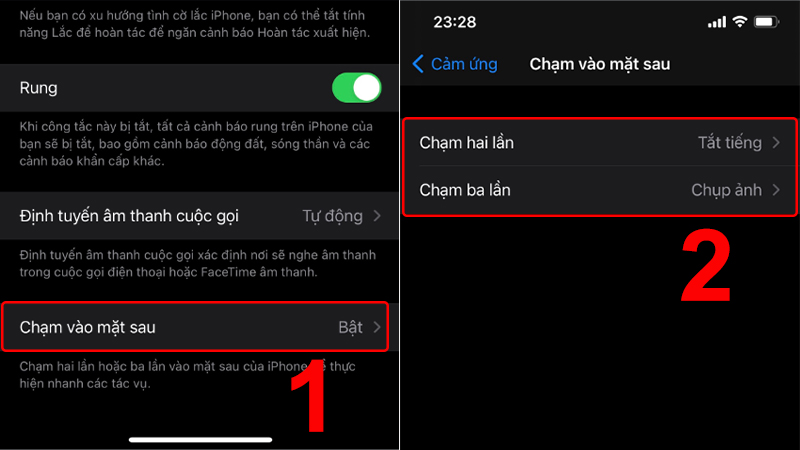 Bạn nhấn vào mục “Cảm ứng” để tiếp tục.
Bạn nhấn vào mục “Cảm ứng” để tiếp tục.
Bước 3: Bạn nhấn vào tùy chọn “Chạm vào mặt sau”. Tiếp theo, bạn có thể chọn “Chạm hai lần” hoặc “Chạm ba lần” tùy ý.
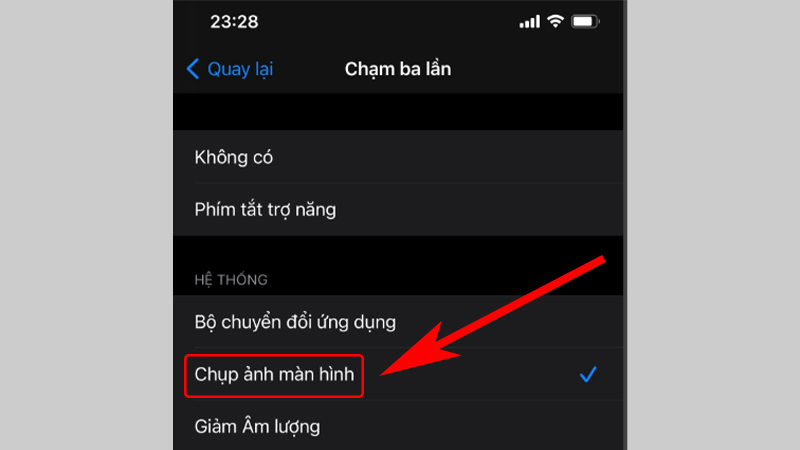 Bạn nhấn “Chạm vào mặt sau” rồi chọn “Chạm hai lần” hoặc “Chạm ba lần” tùy ý.
Bạn nhấn “Chạm vào mặt sau” rồi chọn “Chạm hai lần” hoặc “Chạm ba lần” tùy ý.
Bước 4: Bạn tiếp tục nhấn vào “Chụp ảnh màn hình” để hoàn tất quá trình cài đặt. Sau đó, bạn chỉ cần nhấn vào mặt lưng iPhone 2 hoặc 3 lần để chụp ảnh màn hình.
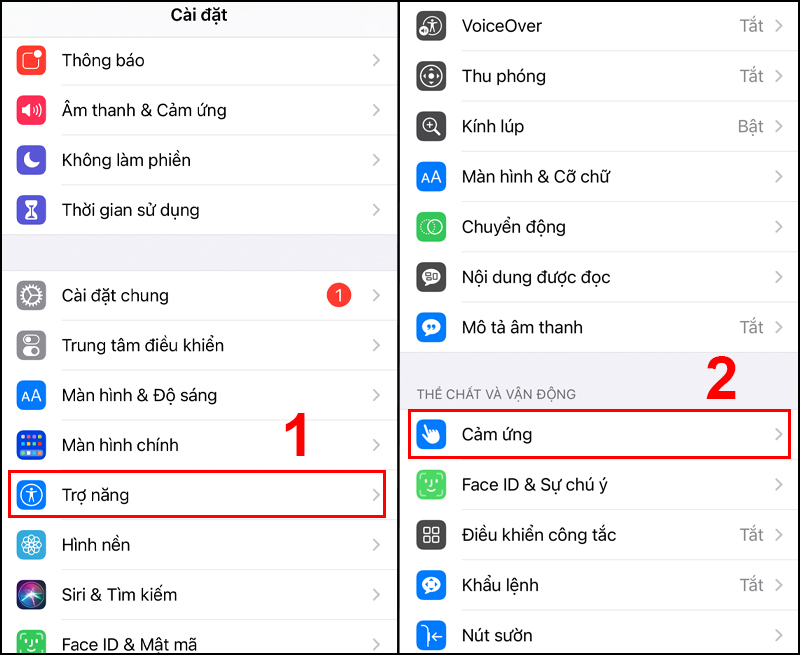 Bạn nhấn vào “Chụp ảnh màn hình” để hoàn tất quá trình cài đặt.
Bạn nhấn vào “Chụp ảnh màn hình” để hoàn tất quá trình cài đặt.
Mỗi dòng máy iPhone với thiết kế và hệ điều hành khác nhau sẽ có cách chụp màn hình khác nhau. Vì thế, bạn cần nắm cách chụp màn hình riêng trên từng dòng máy.
Để chụp màn hình iPhone 11 Pro Max, bạn chỉ cần nhấn giữ và thả đồng thời 2 nút tăng âm lượng & nút nguồn. Lúc này, hình ảnh màn hình điện thoại sẽ hiển thị ở phía dưới. Bạn có thể nhanh chóng chạm vào để chỉnh sửa hình ảnh tùy theo nhu cầu sử dụng mà không cần vào thư viện điện thoại.
Bạn có thể chụp ảnh màn hình iPhone 12 tương tự iPhone 11 Pro Max. Ngoài ra, bạn có thể sử dụng nút Home ảo để chụp ảnh màn hình iPhone 12 theo các bước sau:
Bước 1: Bạn truy cập vào “Cài đặt”, chọn “Trợ năng” rồi bấm vào mục “Cảm ứng”.
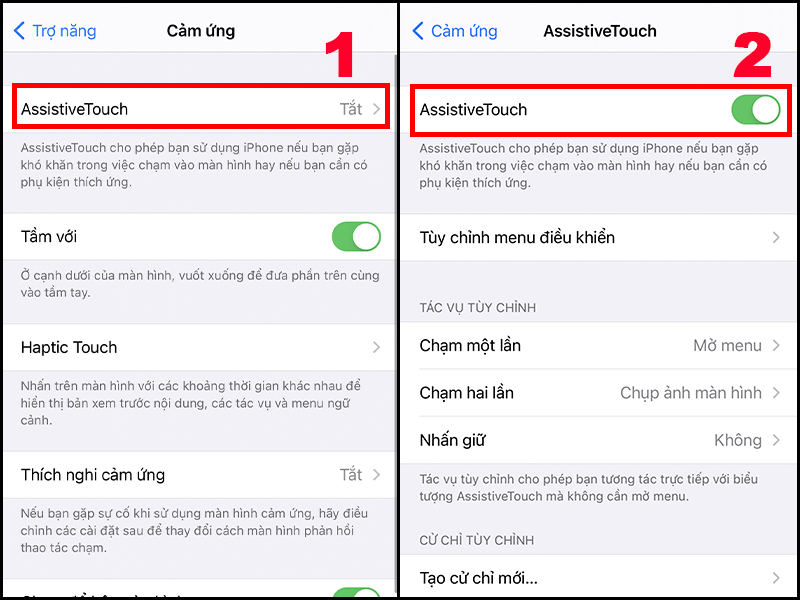 Bạn nhấn vào “Trợ năng” trong “Cài đặt” rồi chọn “Cảm ứng”.
Bạn nhấn vào “Trợ năng” trong “Cài đặt” rồi chọn “Cảm ứng”.
Bước 2: Bạn nhấn vào “AssistiveTouch” (Nút Home ảo). Sau đó, bạn bật Assistive Touch lên.
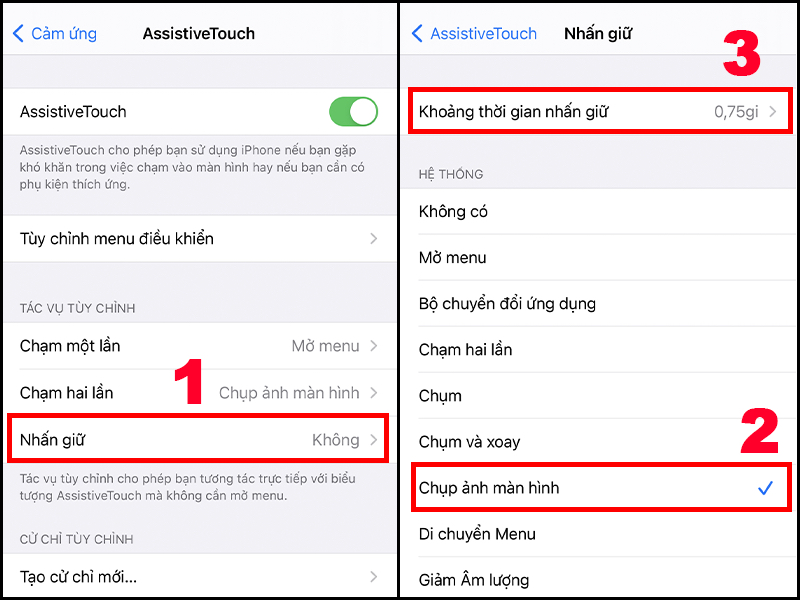 Bạn chọn “AssistiveTouch” rồi gạt công tắc sang phải để bật lên.
Bạn chọn “AssistiveTouch” rồi gạt công tắc sang phải để bật lên.
Bước 3: Bạn bấm vào tùy chọn “Nhấn giữ”. Sau đó, bạn chọn mục “Chụp ảnh màn hình” sau đó nhấn vào “Khoảng thời gian nhấn giữ” rồi điều chỉnh theo ý muốn.
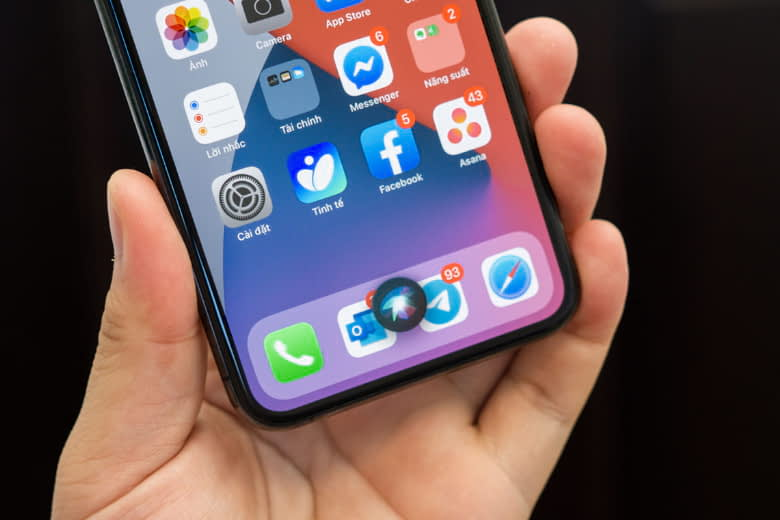 Bạn chọn “Nhấn giữ” sau đó bấm vào “Khoảng thời gian nhấn giữ” rồi nhấn “Chụp ảnh màn hình”.
Bạn chọn “Nhấn giữ” sau đó bấm vào “Khoảng thời gian nhấn giữ” rồi nhấn “Chụp ảnh màn hình”.
Lúc này, bạn chỉ cần nhấn giữ nút Home ảo để chụp ảnh màn hình iPhone 12 một cách dễ dàng.
Để chụp màn hình iPhone XS, bạn chỉ cần nhấn giữ đồng thời nút nguồn và nút tăng âm lượng trong khoảng 3 giây rồi thả ra. Sau đó, ảnh màn hình iPhone XS sẽ được lưu lại vào thư viện điện thoại.
Trên thị trường hiện nay, iPhone 14 là dòng máy ra đời gần đây nhất nên nhiều người chưa biết cách chụp màn hình khi sử dụng thiết bị này. Theo đó, ngoài thao tác chụp bằng nút cứng hoặc nút Home ảo như những dòng máy khác, bạn có thể chụp màn hình iPhone 14 128GB tím bằng Siri. Cụ thể, bạn thực hiện theo các cách sau:
Bước 1: Bạn nhấn giữ nút nguồn hoặc nói “Hey Siri” để bật trợ lý ảo Siri.Bước 2: Bạn nói “Take a screenshot” hoặc “Chụp màn hình”. Lúc này, điện thoại sẽ tự động chụp ảnh màn hình và hiển thị ở góc dưới bên trái giao diện.
Bạn khởi động trợ lý ảo Siri rồi nói “Take a screenshot” để chụp ảnh màn hình iPhone.
Dưới đây là giải đáp một số thắc mắc của người dùng về vấn đề chụp ảnh màn hình:
- Ảnh chụp màn hình iPhone được lưu ở đâu?
Ảnh chụp màn hình iPhone sẽ được lưu trong “Thư viện Ảnh” của điện thoại. Để truy cập, bạn mở ứng dụng “Ảnh”, chọn “Album”. Sau đó, bạn vuốt xuống rồi nhấn vào “Loại phương tiện” và chọn “Ảnh màn hình”/Screenshots để xem.
- Ảnh chụp màn hình iPhone bị mờ, vỡ nét phải làm sao?
Để xử lý ảnh màn hình bị mờ hoặc vỡ nét, bạn có thể tham khảo các cách sau:
Cách 1: Khởi động lại thiết bị.Cách 2: Tắt tính năng “Hình ảnh chất lượng thấp” theo các thao tác: Cài đặt > Tin nhắn > Tắt “Hình ảnh chất lượng thấp” bằng cách gạt công tắc sang bên trái.Cách 3: Chờ Apple nâng cấp hệ điều hành phiên bản mới rồi cập nhật để sửa các lỗi liên quan làm mờ ảnh.Cách 4: Không cập nhật ngay khi có phiên bản iOS mới bởi chưa chắc tương thích với thiết bị của bạn.Cách 5: Mang điện thoại di động đến các cơ sở sửa chữa chuyên nghiệp để xử lý.
Bài viết trên đã tổng hợp các cách chụp màn hình iPhone đơn giản và nhanh chóng trên các dòng máy phổ biến hiện nay. Chúc bạn thực hiện thành công!
Nếu đang phân vân không biết nên mua dòng máy nào hay mua ở đâu đảm bảo chính hãng, giá tốt, bảo hành lâu dài, đừng ngần ngại đến ngay cửa hàng Điện Máy Chợ Lớn gần nhất. Hiện các dòng điện thoại iPhone đều đang được bày bán với giá giảm hấp dẫn, đi kèm nhiều quà tặng bất ngờ cho quý khách vô tư mua sắm. Truy cập TẠI ĐÂY để biết thêm thông tin!
Xem thêm các dòng iphone bán chạy tại Điện Máy Chợ Lớn
Link nội dung: https://thoitiet.pro/cach-cai-chup-man-hinh-iphone-a1021.html